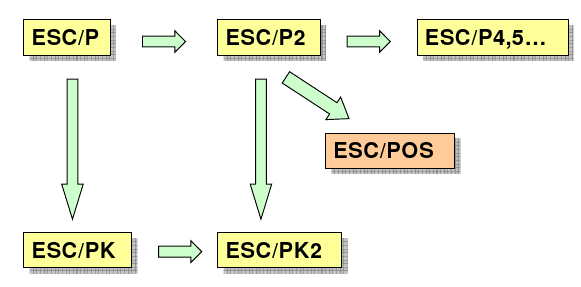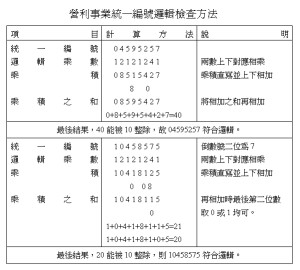Delphi的資源似乎變得很少了!不過自從看到XE3似乎有些長進後,或許大家可以嘗試回鍋來做開發也不錯,畢竟Delphi在開發商用軟體的速度真的蠻快速的 :)。後續除了一些行動裝置開發、網頁開發的分享,也來做一下Delphi開發的分享好了!
Splash Screen是什麼?就是打開程式時,會先顯示個幾秒的圖片,大多是產品名稱、公司Logo這類的東西。在Delphi做法也很簡單:
1. File → New → VCL Form – Delphi 新增一個 Form
2. 開啟 Project → View Source 就可以看到 Project Source。
[delphi]
program Project1;
uses
Vcl.Forms,
Unit1 in ‘Unit1.pas’ {Form1},
Unit2 in ‘Unit2.pas’ {Form2};
{$R *.res}
begin
Application.Initialize;
Application.MainFormOnTaskbar := True;
Application.CreateForm(TForm1, Form1);
Application.CreateForm(TForm2, Form2);
Application.Run;
end.
[/delphi]
3. 改成如下就可以!
[delphi]
program Project1;
uses
Vcl.Forms,
Unit1 in ‘Unit1.pas’ {Form1},
Unit2 in ‘Unit2.pas’ {Form2};
{$R *.res}
begin
Application.Initialize;
Application.MainFormOnTaskbar := True;
try
Form2:=TForm2.create(application);
Form2.show;
Form2.Update;
Application.CreateForm(TForm1, Form1);
finally
Form2.Free;
end;
Application.Run;
end.
[/delphi]
4. 如此一來,如果專案變大後,一方面在程式初始化時,可以Show出產品畫面外,避免看起來好像是程式當掉的冏境。也可以讓程式看起來更專業些XD